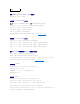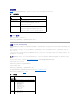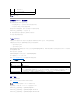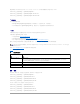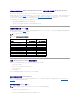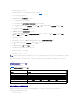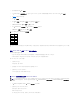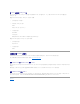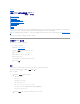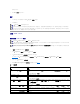Users Guide
返回目录页
使用 Web 用户界面配置 DRAC 5
Dell™RemoteAccessController5固件版本 1.0 用户指南
访问基于 Web 的界面
配置 DRAC 5 NIC
添加和配置 DRAC 5 用户
配置和管理 Active Directory 认证
使用 SSL 和数字认证确保 DRAC 5 通信
配置串行模式和终端模式
配置 LAN 上串行
配置服务
常见问题
DRAC 5 提供了基于 Web 的界面和 RACADM(命令行界面),使您能够配置 DRAC 5 属性和用户,执行远程管理任务并对远程(管理型)系统进行故障排除。 对于日常系统管理,请使
用 DRAC 5 基于 Web 的界面。 本章介绍了如何使用 DRAC 5 基于 Web 的界面来执行常规系统管理任务,并提供了一些相关信息的链接。
所有基于 Web 界面的配置任务也可以通过 RACADM 执行。 有关用于执行基于文本的配置任务的所有 RACADM 和串行/telnet/ssh 控制台命令的列表,请参阅“使用 RACADM 命令行
界面”。
有关每个基于 Web 的界面页面的上下文敏感信息,请参阅 DRAC 5 联机帮助。
访问基于 Web 的界面
要访问 DRAC 5 基于 Web 的界面,请执行以下步骤:
1. 打开一个支持的 Web 浏览器窗口。
有关详情请参阅“支持的 Web 浏览器”。
2. 在“Address”(地址)字段中键入下面的内容,并按 <Enter>:
https://<IP
地址
>
如果默认 HTTPS 端口号(端口 443)已更改,请键入:
https://<IP
地址
>:<
端口号
>
其中 IP
地址
是 DRAC 5 的 IP 地址,而
端口号
是 HTTPS 端口号。
将会显示 DRAC 5 登录窗口。
登录
您可以作为 DRAC 5 用户或 Microsoft®Active Directory®用户登录。 默认用户名为 root,默认密码为 calvin。
登录 DRAC 5 前,请验证您具有“Log In to DRAC 5”(登录 DRAC 5)权限。
要登录,执行下列步骤:
1. 在“User Name”(用户名)字段中键入下面的内容之一:
l 您的 DRAC 5 用户名。
例如,<
用户名
>
本地的 DRAC 5 用户名区分大小写
l 您的 Active Directory 用户名。
例如,<
域
>\<
用户名
>、<
域
>/<
用户名
> 或 <
用户
>@<
域
>。
Active Directory 用户名示例:dell.com\john_doe 或 john_doe@dell.com。
Active Directory 用户名不区分大小写。
2. 在“Password”(密码)字段中,键入 DRAC 5 用户密码或 Active Directory 用户密码。